在PENUMBRA中安裝的MOD中的選項代表了應用不同的重定向,材料,型號,紋理等的快速方法。對於導入TTMP ModPacks的普通用戶,大多數MOD都會帶有其自己的一組選項,Penumbra將自動設置這些選項。
但是,如果您想添加新的選項或修改它們,或者您在Penumbra中從頭開始製作自己的mod,希望本文檔會有所幫助。
所有這些選項定義都存在於您已安裝的MOD文件夾中的.json文件中。 Penumbra提供了一種與這些文件進行交互的圖形方式,通常是建議這樣做的方法。
在本教程中,我們將從從頭開始創建一個非常簡單的mod,其四個選項可以改變色彩。我正在使用滑板板使用此mod作為演示,但是您可以使用自己喜歡的任何mod來執行此操作。默認情況下,使用達拉穆德紅色染料,看起來像這樣:

很簡單,只需單擊底角的+按鈕,然後命名您的mod。

在“編輯mod”選項卡中,底部附近將有一個文本輸入字段,您可以在其中輸入選項組的標題。
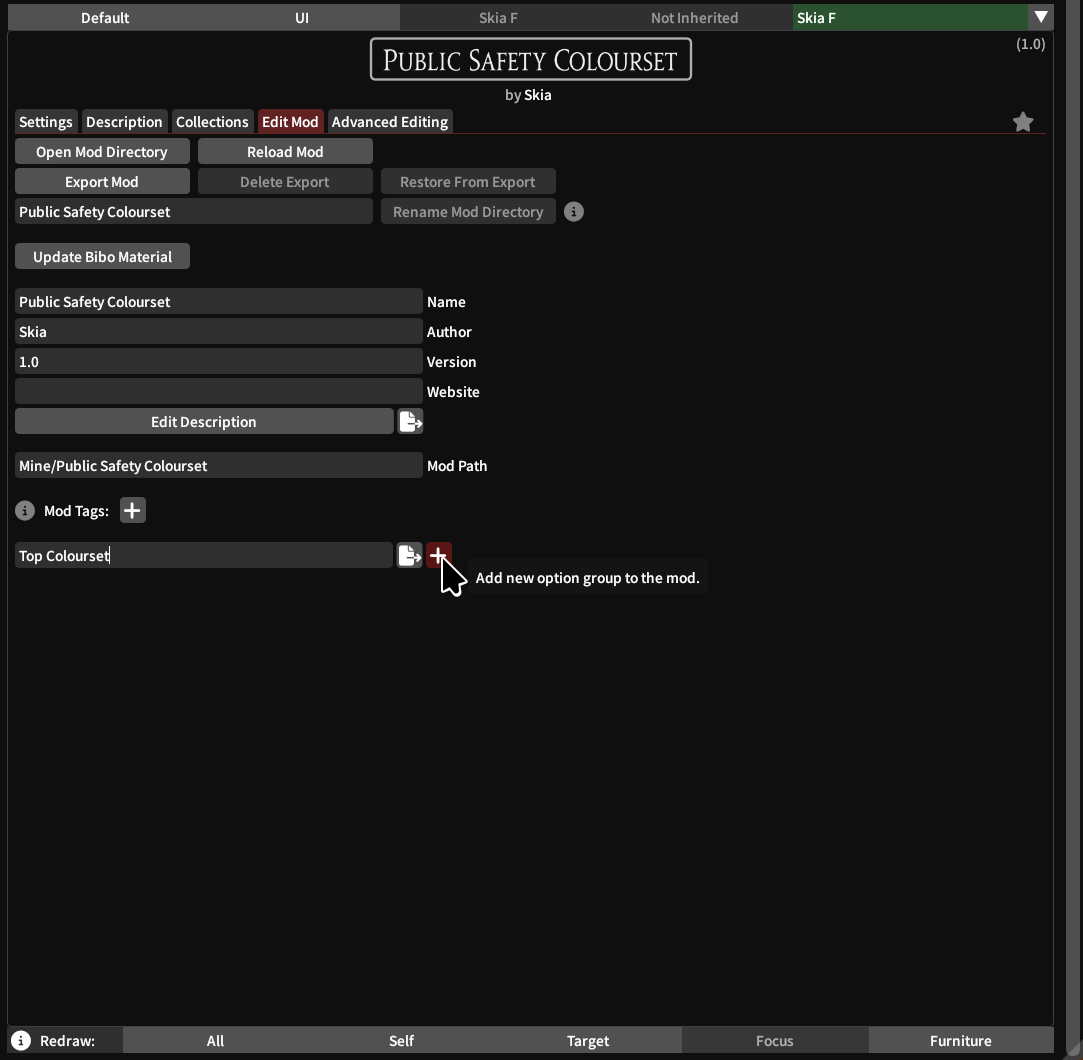
單擊+按鈕後,您可以在Single Group和Multi Group之間進行選擇。
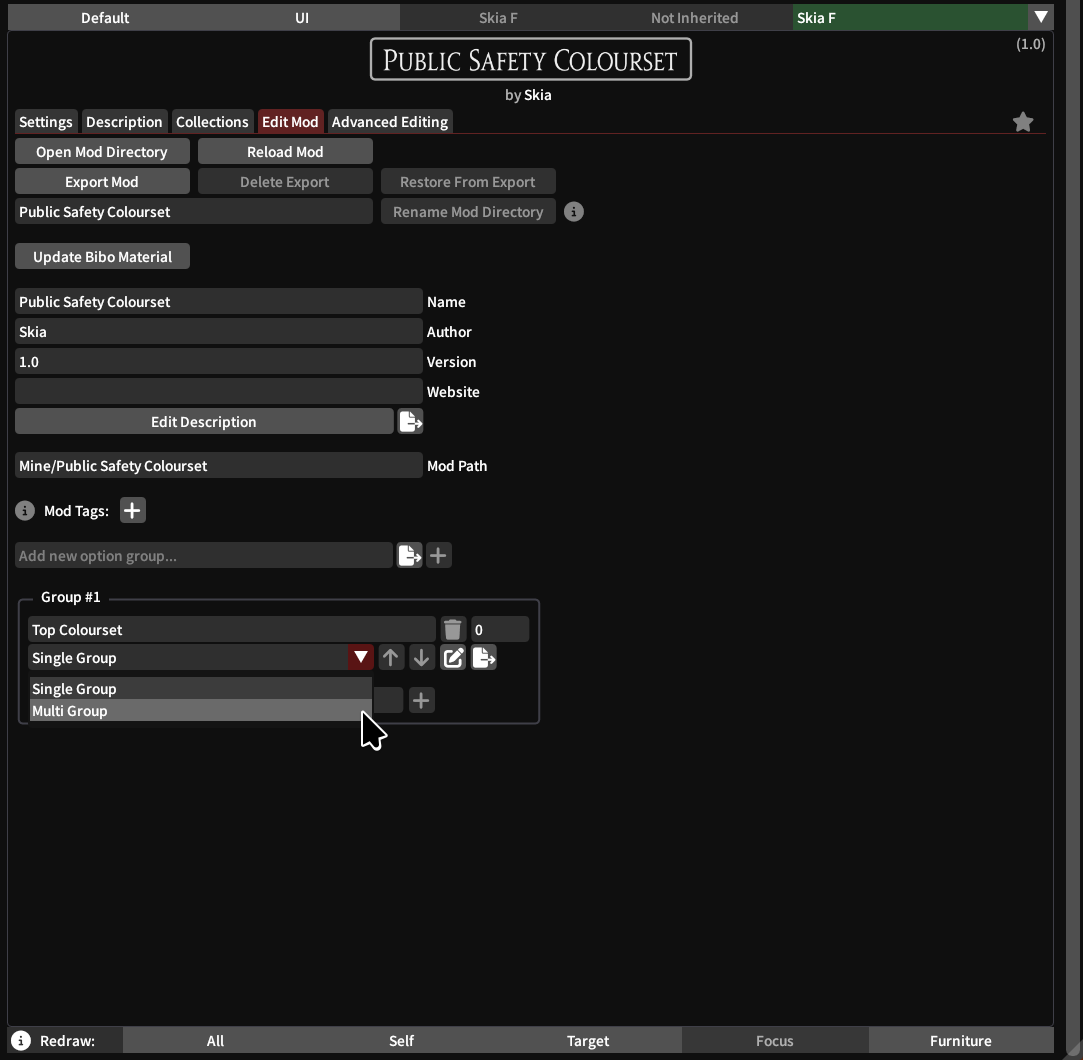
Single Group意味著用戶只能從該組中啟用一個選項(並且必須選擇一個選項)。例如,在胸部模型或紋理之間或在我們的示例中交換顏色。
在Multi Group中,一個用戶可以從此組啟用多個(或無)選項。例如,當您希望用戶能夠啟用或禁用mod的單獨部分時,這很常見(例如,一個帶有一個胸部複選框的組,一個是褲子,一個用於鞋子等)
您可以根據需要添加盡可能多的組和選項,但我建議您計劃並在這樣一開始就添加它們。至少,如果不是超級簡單的mod,則至少添加一個選項。
Single / Multi下拉下拉右側的按鈕可讓您重新排列選項組(當組有多個組時),編輯或刪除選項組的描述,然後打開外部文本編輯器以編輯描述。
只需輸入您想要的選項的名稱,然後單擊+按鈕即可。您需要單擊按鈕,否則將不會添加該選項。
對於Multi Group ,每個選項都會顯示一個廣播按鈕。當您導出此mod並安裝用戶時,以下選擇的默認選項將是默認選項。
對於Single Group ,這些將是複選框,默認情況下將在新安裝上啟用檢查的框。

在這裡,我們總共添加四個選項。默認情況下,將選擇第一個選項。
右邊的記事本圖標將使您編輯相應選項的描述。垃圾桶可以自然地刪除該選項。
添加選項時,您可以返回Settings選項卡並查看。這就是我們添加所有選項後的示例外觀:
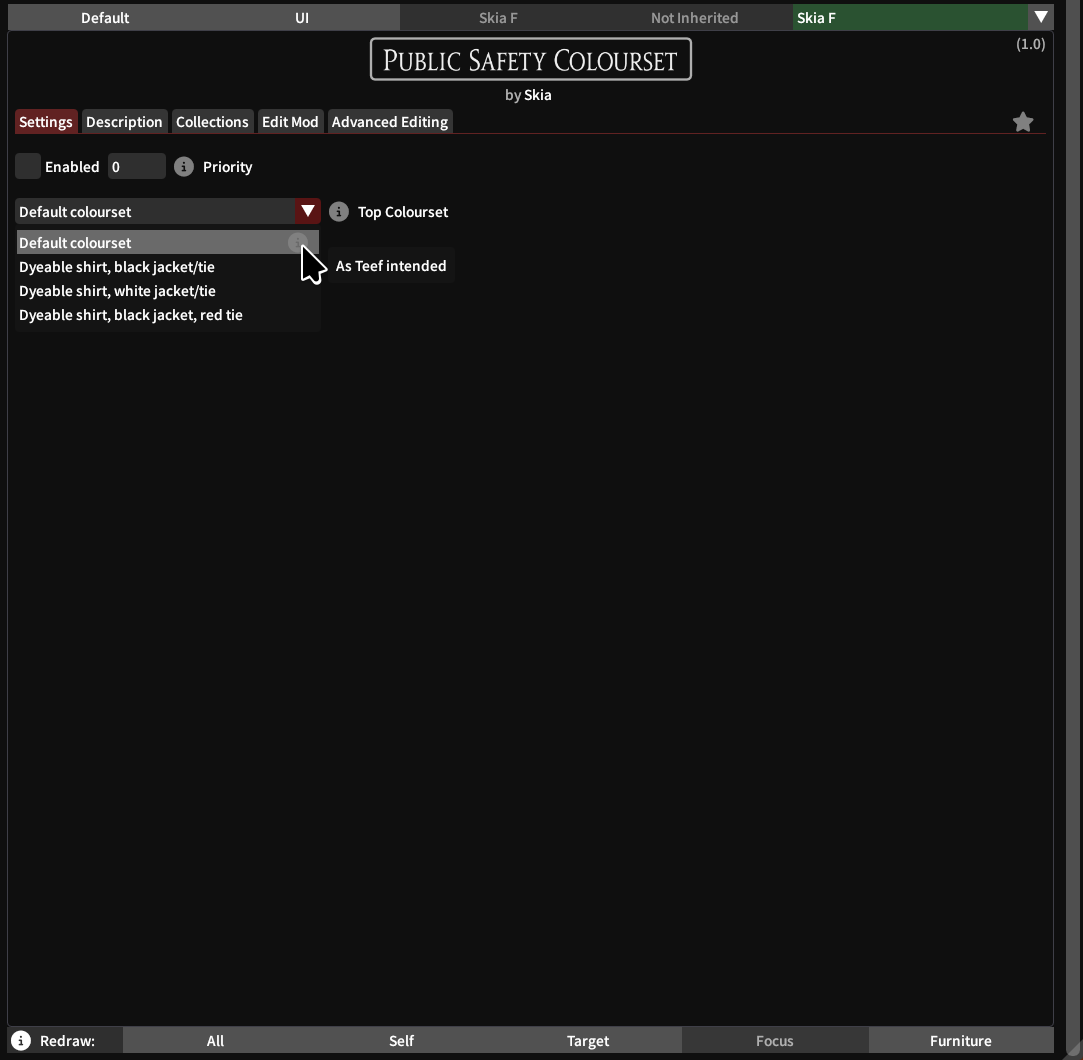
添加了選項後,打開“高級編輯”選項卡。
新窗口中的大多數選項卡都將在右上角的下拉列表中列出您的所有選項以及它們所屬的組:
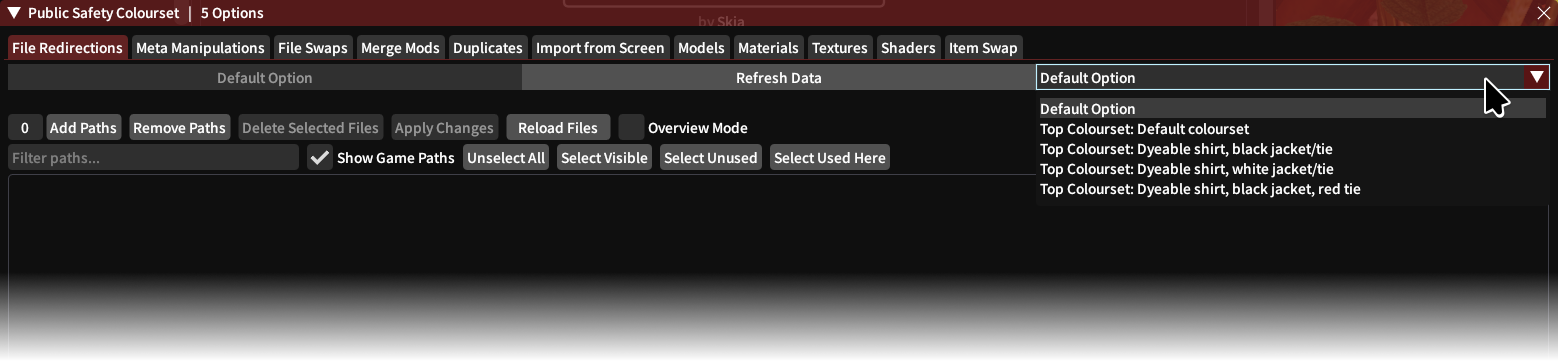
您在這些選項卡中所做的事情會影響選擇哪個選項,因此請務必在此處確保您的選項正確。
Default Option項目始終可用,無論您是否添加任何選項。除非在其他選項中取代,否則在Default下進行的重定向和元操作之類的內容將始終適用於您的mod。
例如,如果您的mod具有用於Default下禁用的胸部項目的變體A,則可以在您擁有的任何選項中禁用它,除了啟用了變體A的選項。
Default Option是添加重定向或元數據的好地方,該選項將始終(或大多數時間)適用於您的MOD,例如,如果您的MOD僅使用單個型號但不同的紋理/材料。
舉例來說,我們將尋找夾克和襯衫使用的材料,並將其添加到我們的第一個選擇中。因此,我們轉到“ Import from Screen ,選擇Top Colourset: Dyable shirt, black jacket/tie ,尋找我們需要的材料,然後在右側單擊Add a copy of this file to... 。這僅在相應的選項下將這些文件複製到我們的mod。
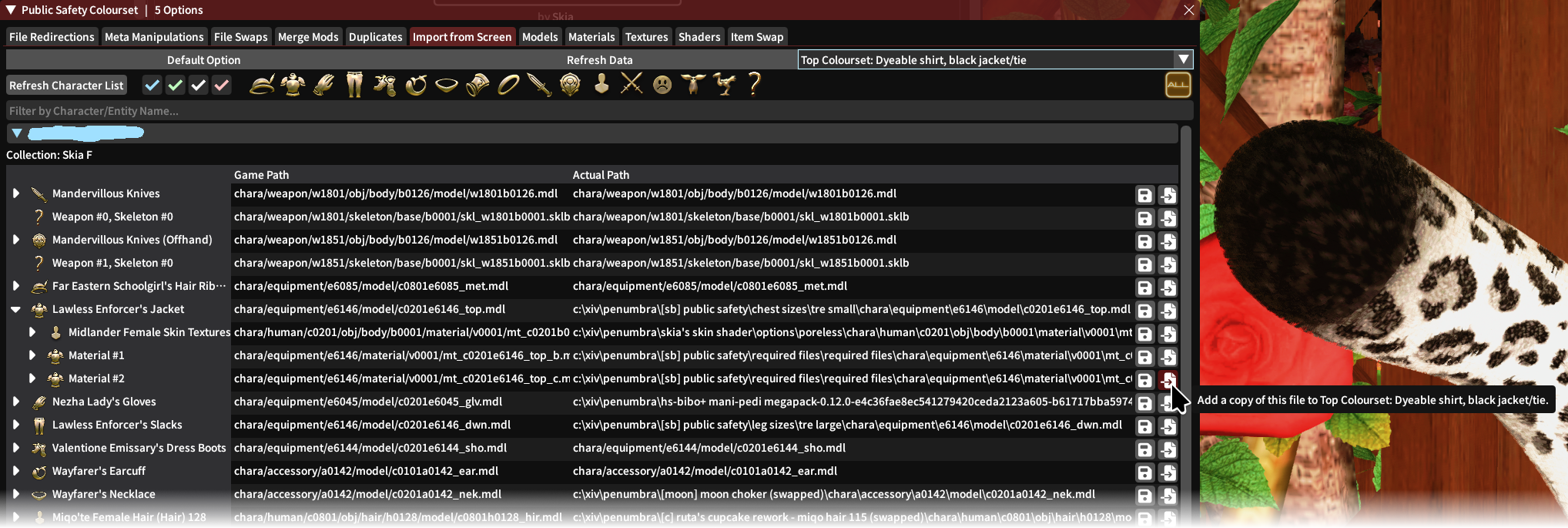
然後,由於這些是材料文件,因此在Materials選項卡下,我們可以看到我們添加的文件:
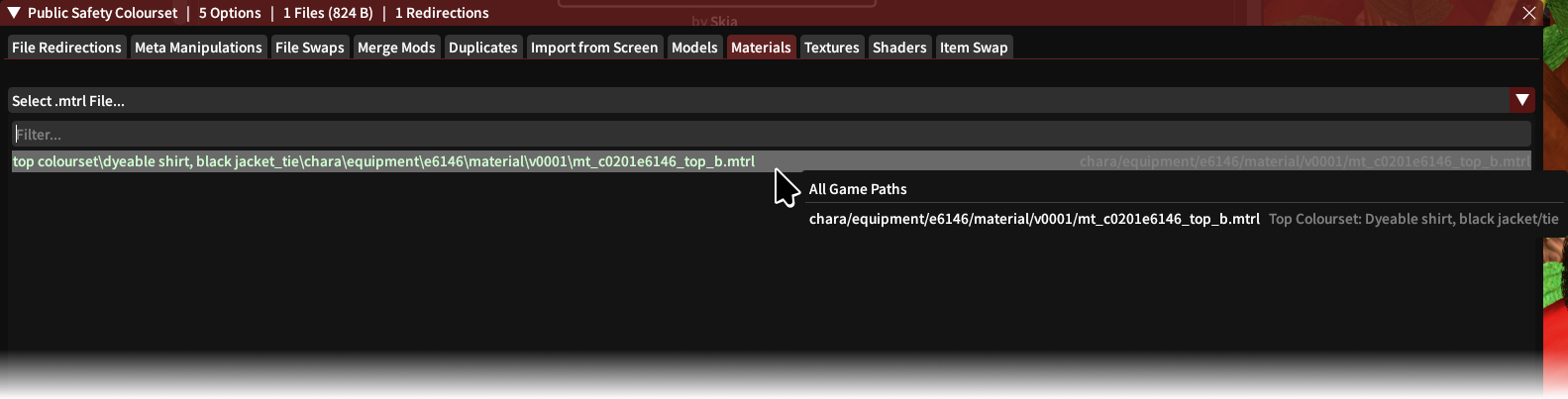
我們不斷將這些文件添加到其他選項中,除了Top Colourset: Default colourset因為我們希望此特定選項保留原始mod中的默認值。
一旦將文件添加到每個選項中,我們就可以看到綠色突出顯示了我們選擇的選項當前正在使用哪些文件(可能需要重新繪製)。
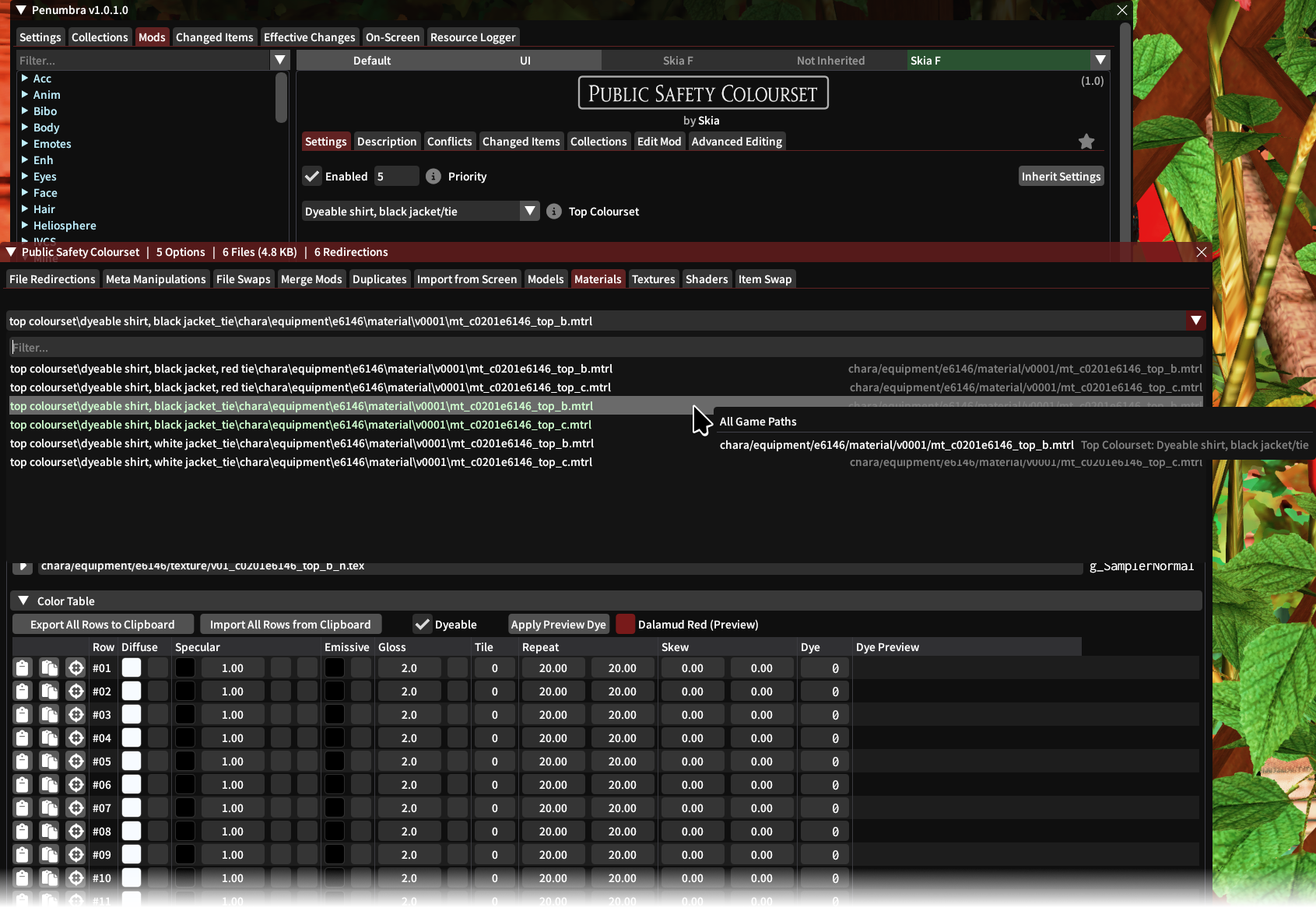
然後,我們只進入這些文件中的每個文件,適當地編輯顏色,然後保存每個文件。
在編輯任何外部文件(例如紋理,型號,材料)時,我們不需要在任何Advanced Editing下拉列表中選擇適當的選項。但是,在編輯文件重定向或元操作時,仍然有必要。
最後,在編輯每個色彩集後,這就是結果:



